Zelfs als uw bedrijf Slack gebruikt voor interne communicatie, heeft u waarschijnlijk te maken met e-mail wanneer u contact hebt met mensen buiten uw bedrijf. Als je een belangrijke e-mail ontvangt die je moet delen met mensen in je team, zou je de e-mail normaal gesproken doorsturen naar iedereen aan wie je deze wilt laten zien, maar Slack biedt een alternatief.
In uw voorkeuren kunt u een Slack-e-mailadres genereren waarnaar u e-mails kunt doorsturen. Alle e-mails die u doorstuurt naar het e-mailadres, worden geïmporteerd in Slack en via een privébericht naar u verzonden door Slackbot. Je kunt zelfs het gegenereerde e-mailadres delen, als iemand anders er e-mails naar doorstuurt, ontvang je die ook rechtstreeks.
Om uw unieke Slack-e-mailimportadres te genereren, gaat u naar uw voorkeuren. Om toegang te krijgen tot uw voorkeuren, klikt u op uw profielfoto in de rechterbovenhoek en vervolgens op "Voorkeuren".
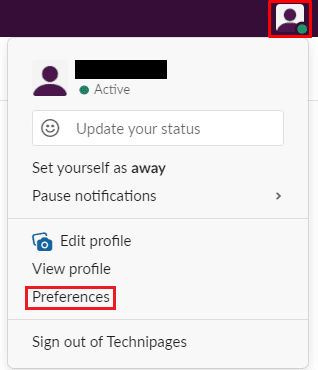
Eenmaal in uw voorkeuren, schakelt u over naar het tabblad "Berichten en media" en scrolt u naar de onderkant van de pagina. Klik onderaan onder "Breng e-mails in Slack" op "Een doorstuuradres verkrijgen" om uw unieke Slack-e-mailimportadres te genereren.

Na een paar seconden ziet u uw gegenereerde adres. Klik op de knop "Kopiëren" rechts van het e-mailadres om het e-mailadres naar uw klembord te kopiëren. Als het e-mailadres ooit zonder uw toestemming aan iemand wordt bekendgemaakt, kunt u de adres door op "Dit adres uitschakelen" te klikken, waarna u een nieuw adres kunt genereren om vervang het.
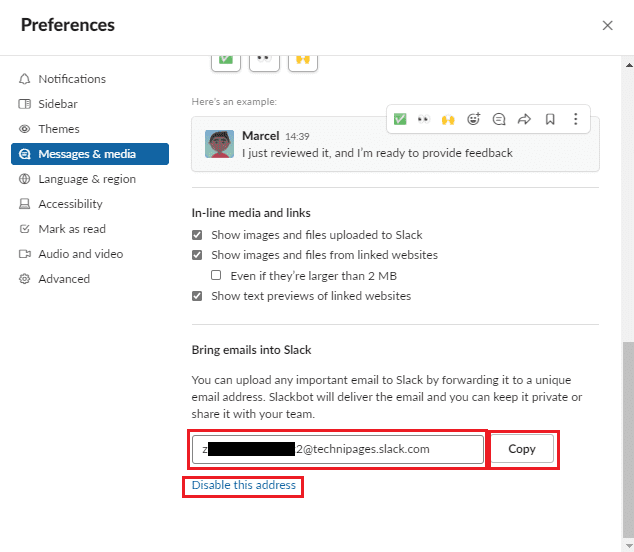
Door e-mails door te sturen of te verzenden naar het gegenereerde e-mailadres, ontvang je een kopie van de e-mail via een direct bericht van Slackbot. Bij onze tests duurde het minder dan vijftien seconden voordat het bericht arriveerde, hoewel je ervaring kan variëren. Zodra je het privébericht van Slackbot hebt ontvangen, kun je het delen in andere directe berichten en kanalen in de werkruimte zoals u elk ander bestand zou doen, door op de deelknop te klikken en vervolgens te selecteren waar u naartoe wilt deel het.
Het kan een handige functie zijn om e-mails binnen Slack te kunnen importeren en delen. Door de stappen in deze handleiding te volgen, kunt u een uniek Slack-e-mailadres genereren dat elke e-mail die u ernaar verzendt, importeert.